当前位置:首页 > 大白菜资讯 > Win10系统如何禁止用户从开始菜单卸载应用程序?
Win10系统如何禁止用户从开始菜单卸载应用程序?
升级win10系统,相信很多用户都知道在开始菜单中,只要单击右键即可卸载应用程序。虽然很方便,但是部分用户担心孩子一不小心卸载了重要的应用,因此想要取消这个功能。下面就起来看一下如何禁止用户从开始菜单卸载应用程序的方法吧!

一、Windows10专业版/企业版/教育版:编辑组策略
1、在微软小娜中搜索并打开gpedit;
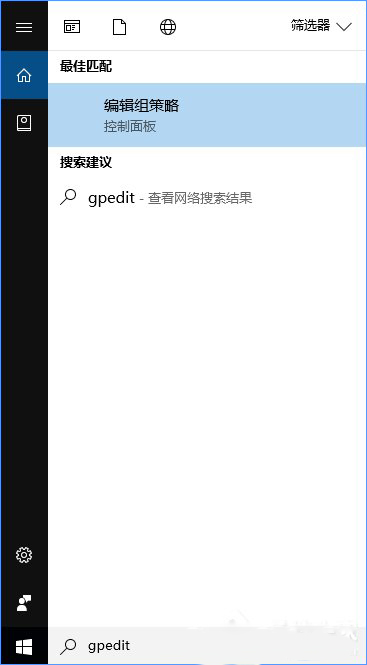
2、定位到如下目录:用户配置/管理模板/“开始”菜单和任务栏,在窗口右侧的列表里找到并双击:阻止用户从“开始”中卸载应用程序;
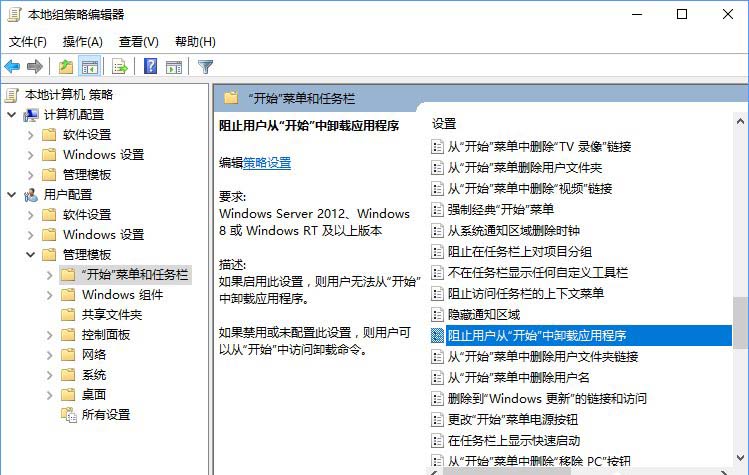
3、在弹出的窗口中选择“已启用”,然后点击确定按钮;

4、当你完成以上步骤后,如果使用鼠标右键单击开始菜单上的应用程序,则“卸载”选项将不可用。
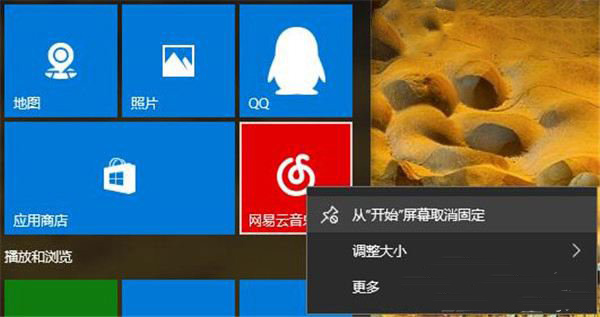
5、注意:此操作完成后,在设置也无法卸载应用程序。当你启用此选项后,你将在应用与功能中看到“某些设置隐藏或者由你的组织来管理”,当你选中列表中的应用程序后,“卸载”选项将不可用。
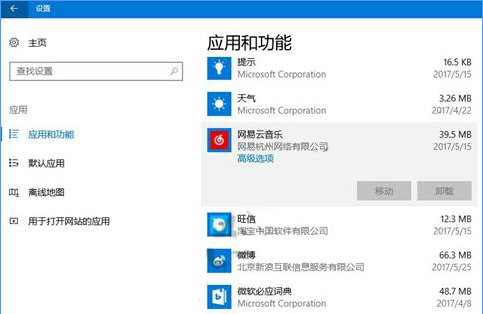
二、Windows10家庭版:修改注册表
注意:修改注册表是有风险的,如果操作失误,对于Windows系统影响比较大,因此在操作前,建议你备份注册表或为当前的系统创建还原点。
1、在微软小娜中搜索并打开regedit;
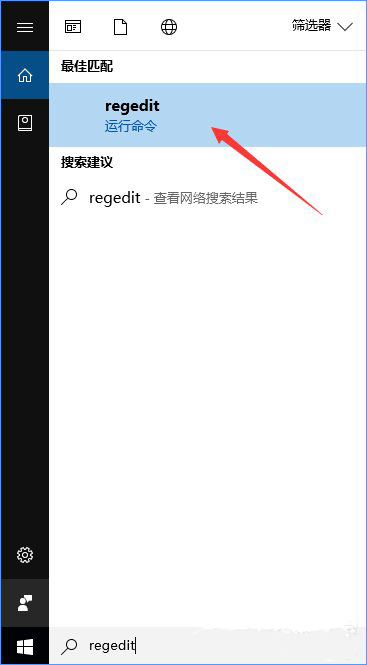
2、来到以下目录:\HKEY_CURRENT_USER\Software\Policies\Microsoft\Windows\,右键单击Windows目录,选择新建-项,并将此项命名为:Explorer;
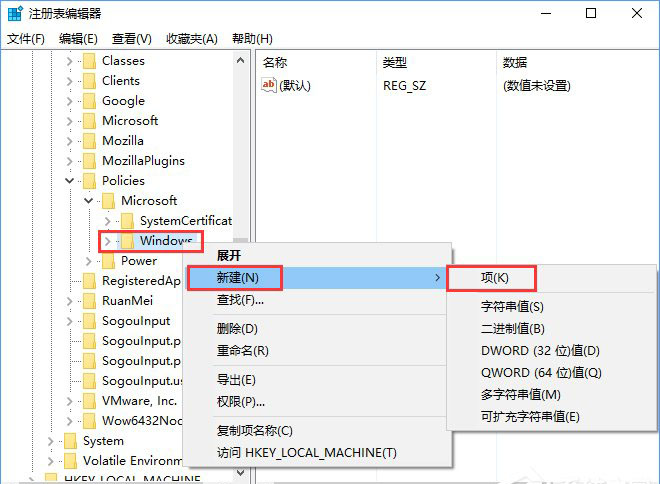
3、点击进入刚刚新建的Explorer项,在窗口右侧的空白区域单击右键,选择新建-DWORD(32位)值,将新的DWORD(32位)值命名为:NoUninstallFromStart;
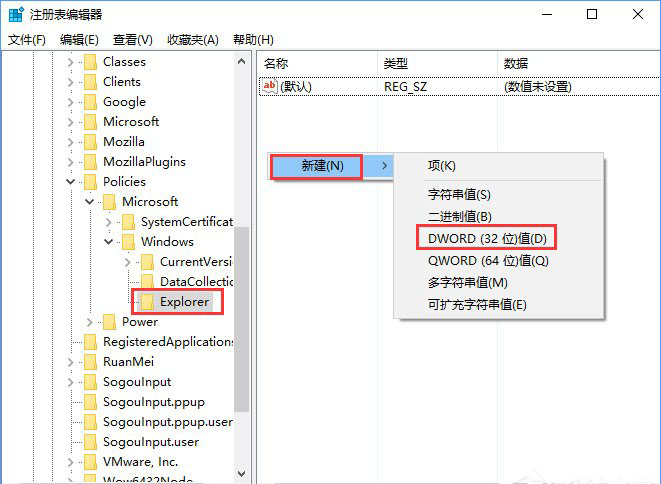
4、点击进入刚刚新建的名为NoUninstallFromStart的DWORD(32位)值,将数值数设置为1,然后点击确定按钮;
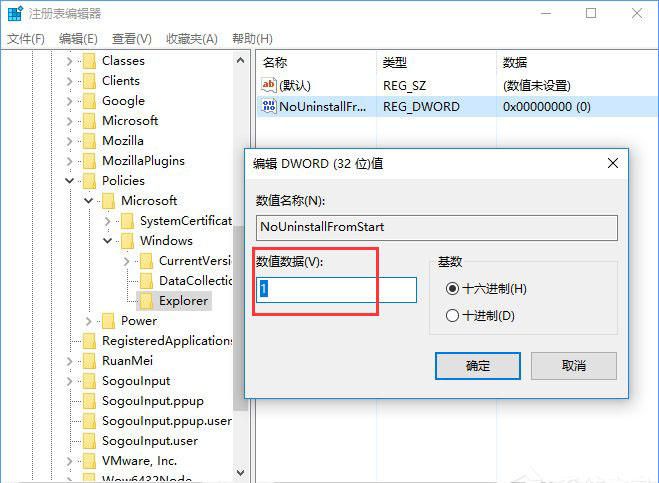
5、当你完成以上步骤后,你只需关闭注册表编辑器并重启你的电脑,这时当你右键单击开始菜单上的应用程序时,你将看不到右键菜单中的“卸载”选项。
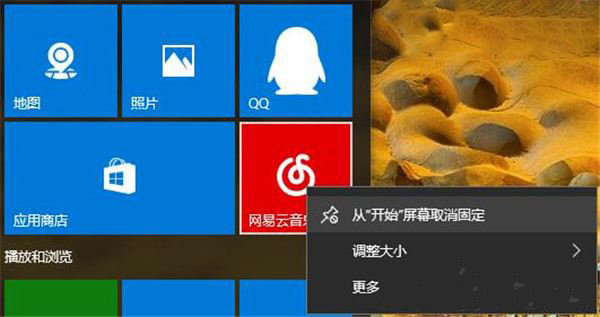
以上就是Win10如何阻止用户从开始菜单卸载应用程序的操作步骤,希望可以帮助到各位用户!

